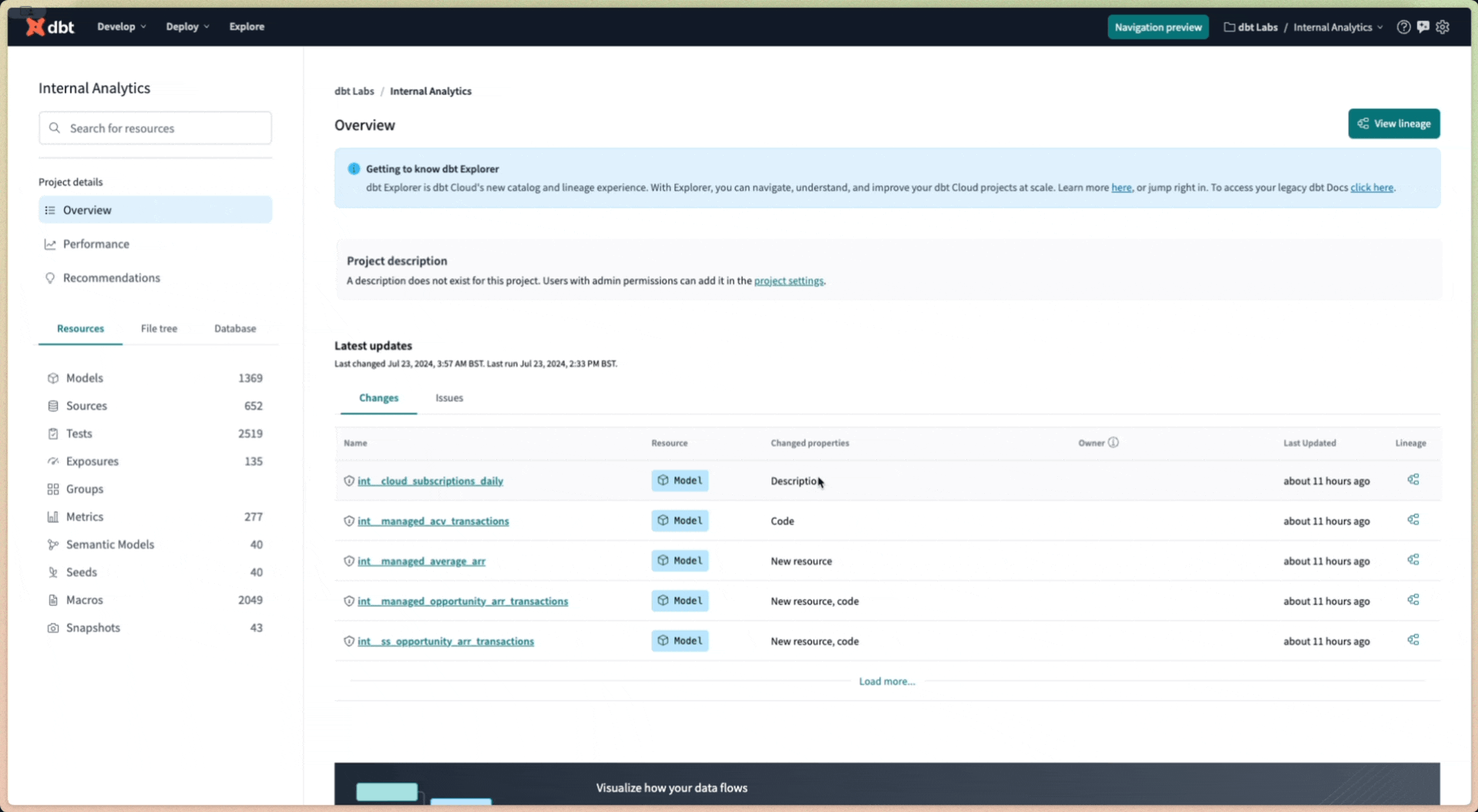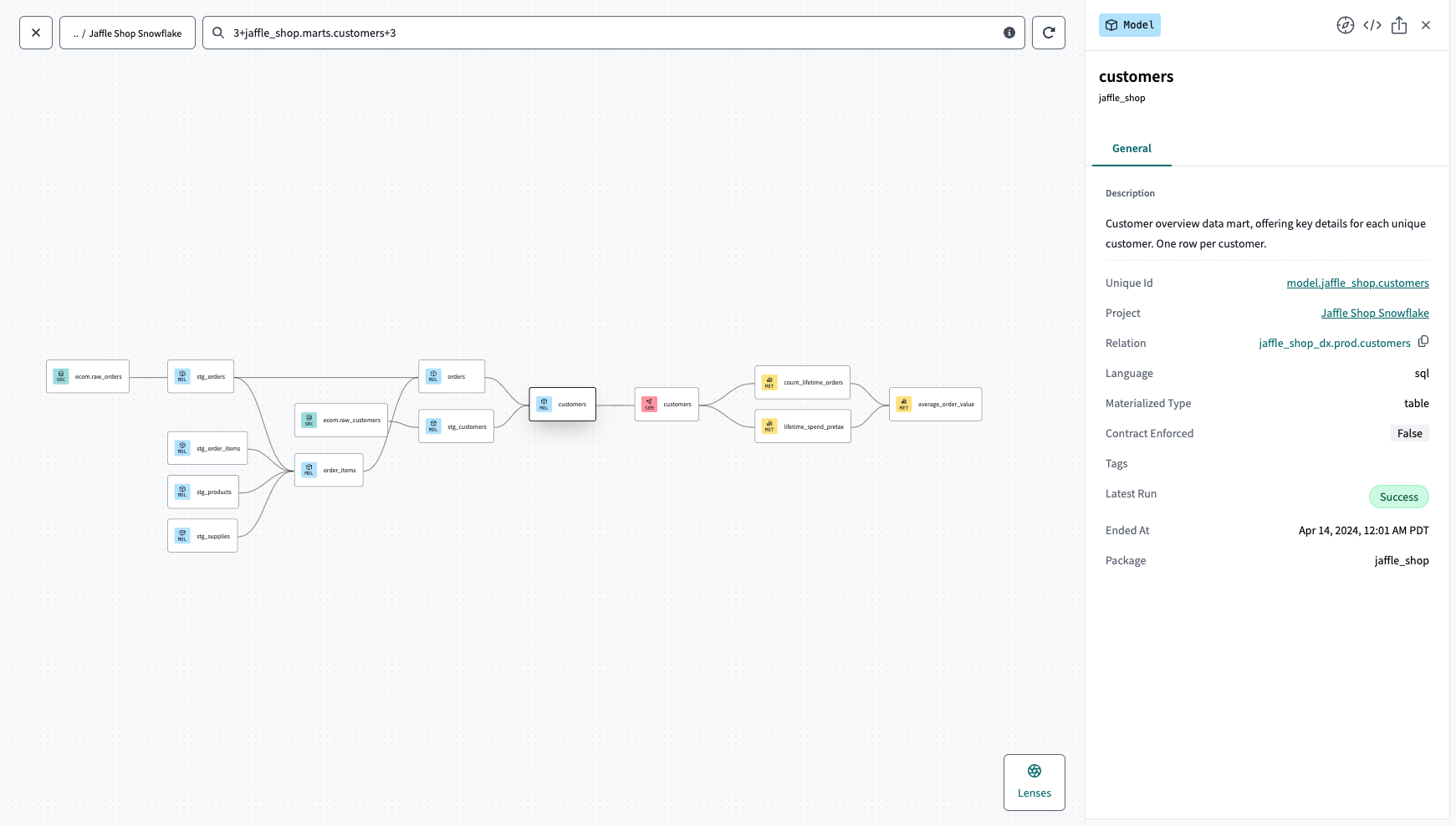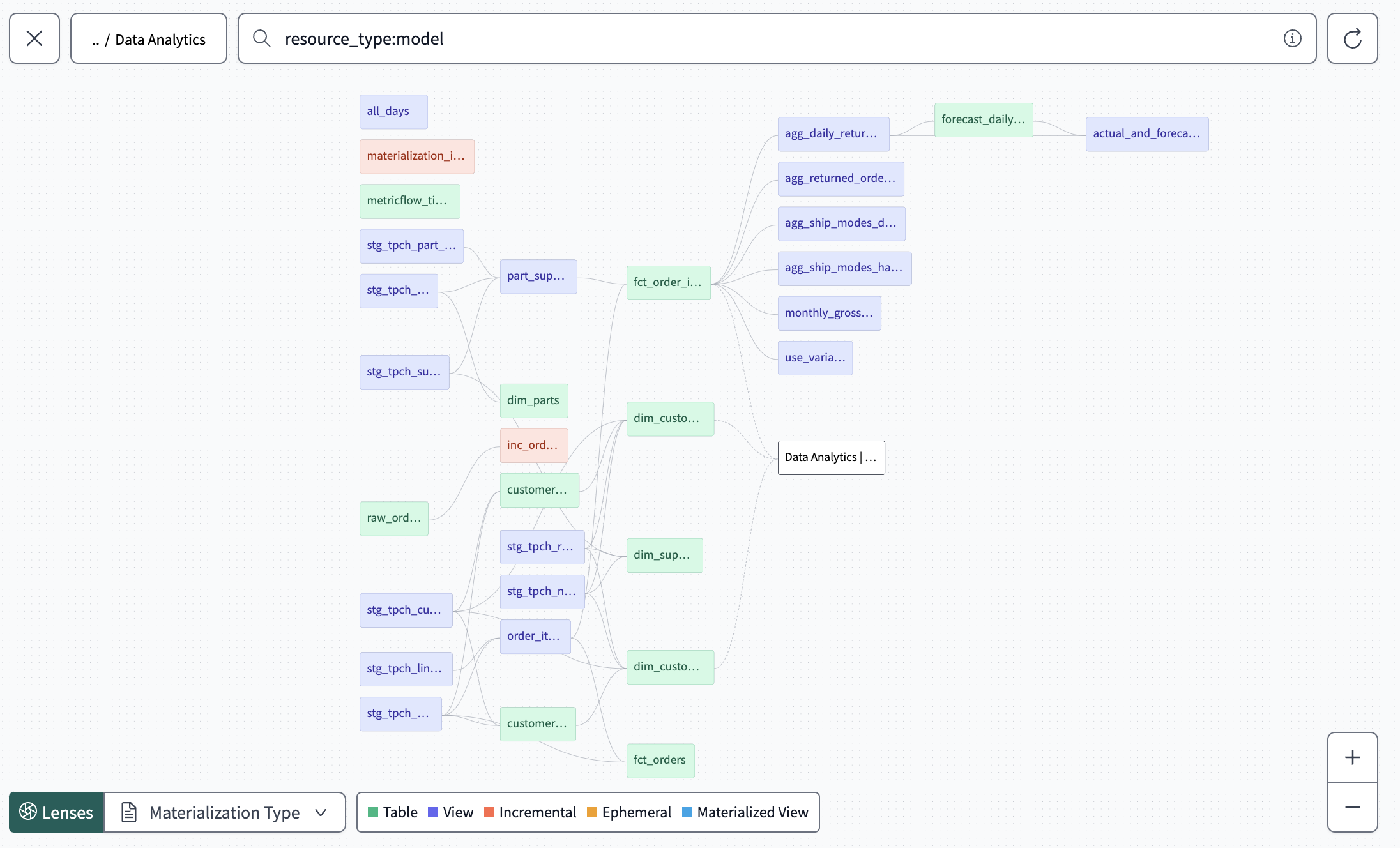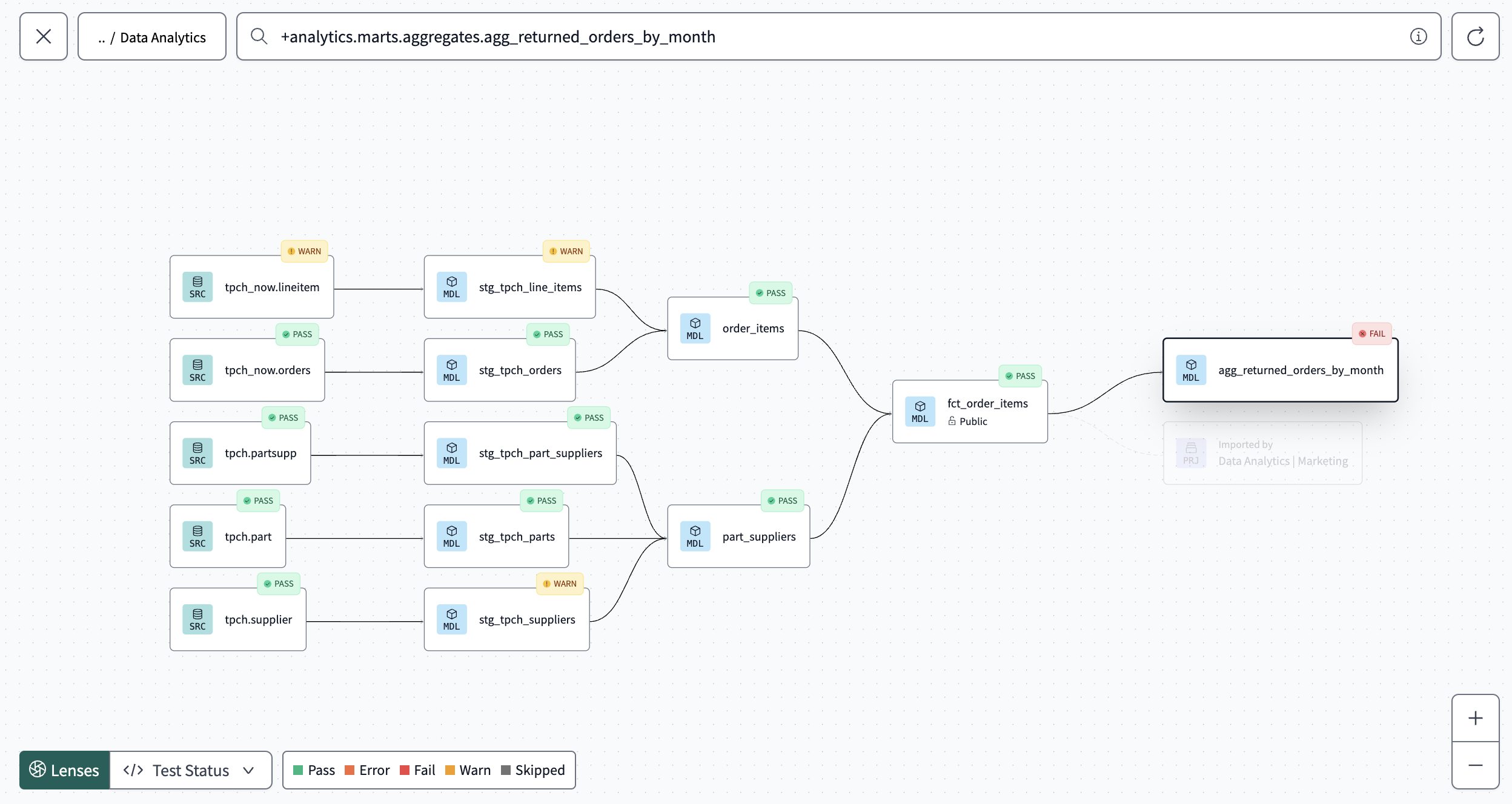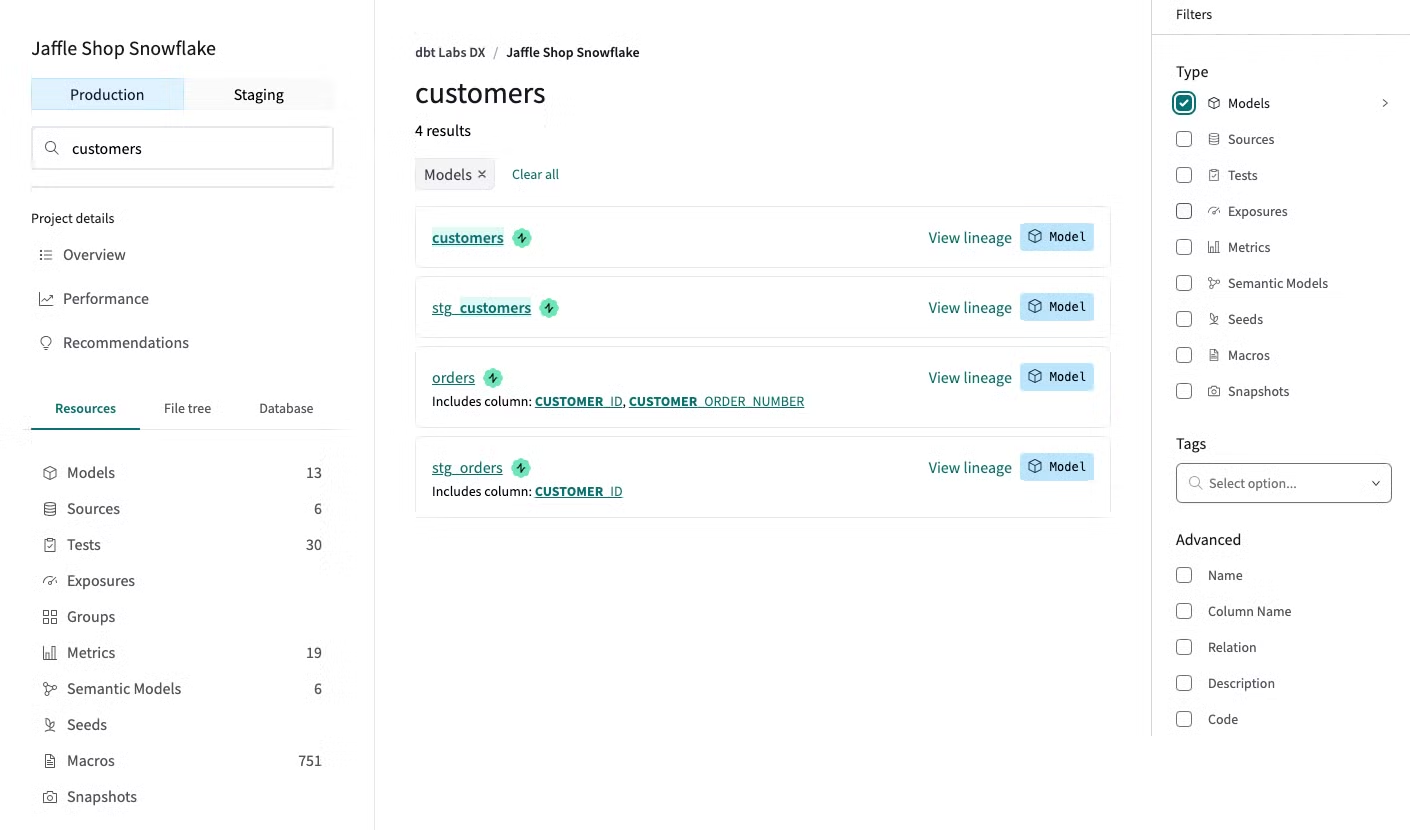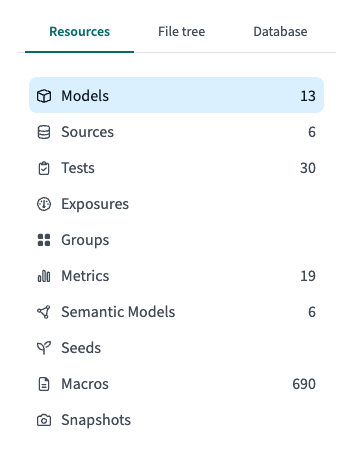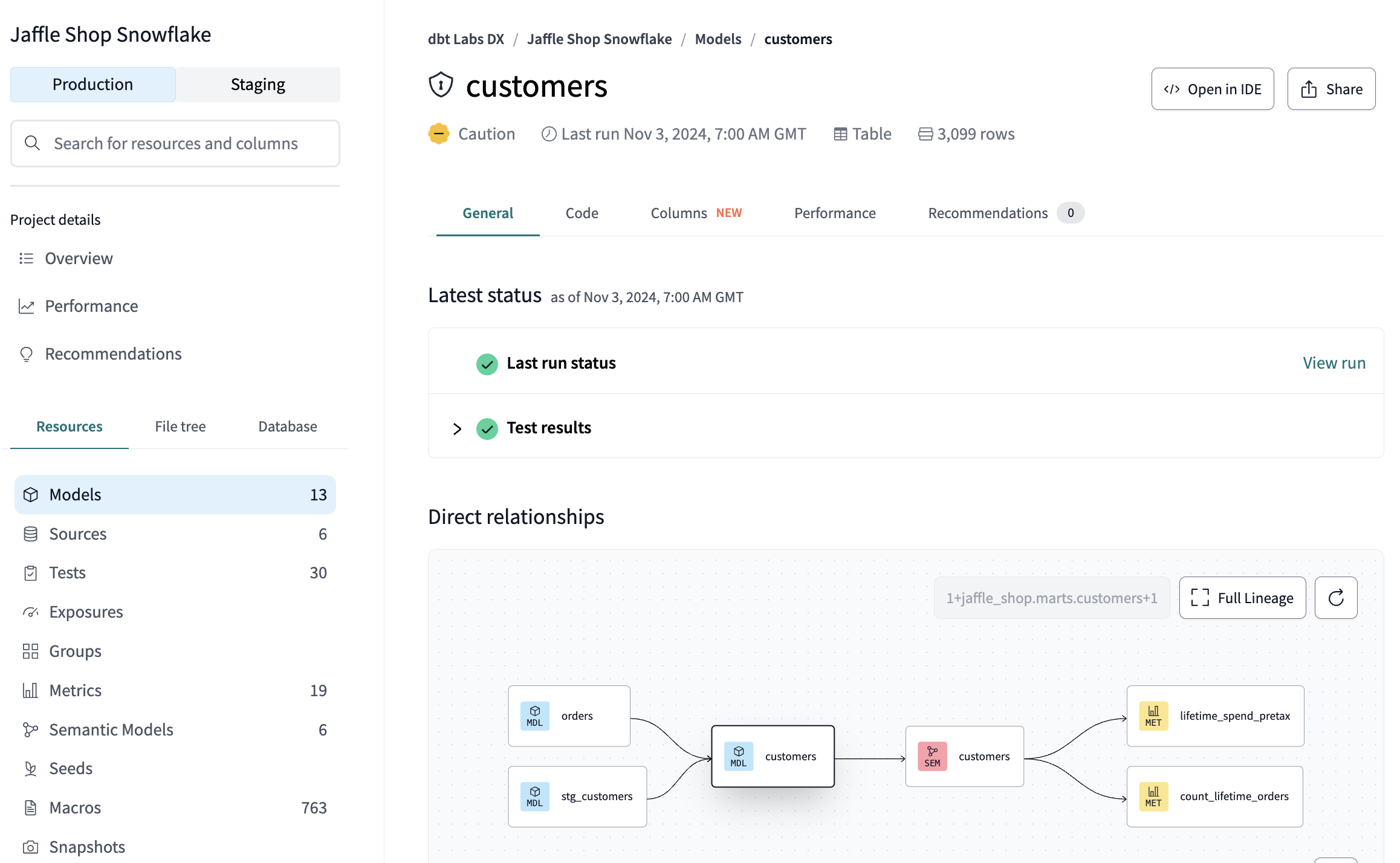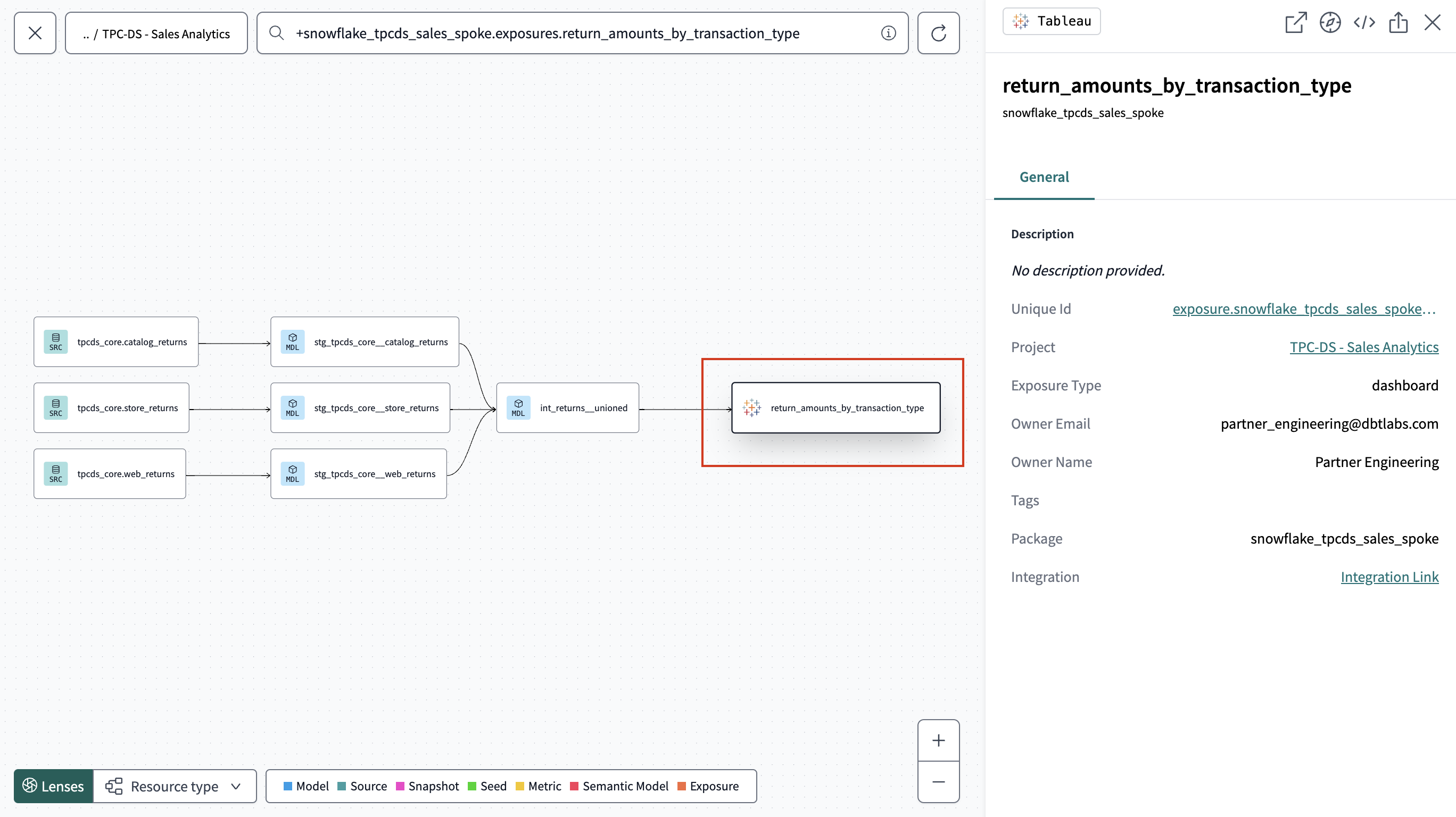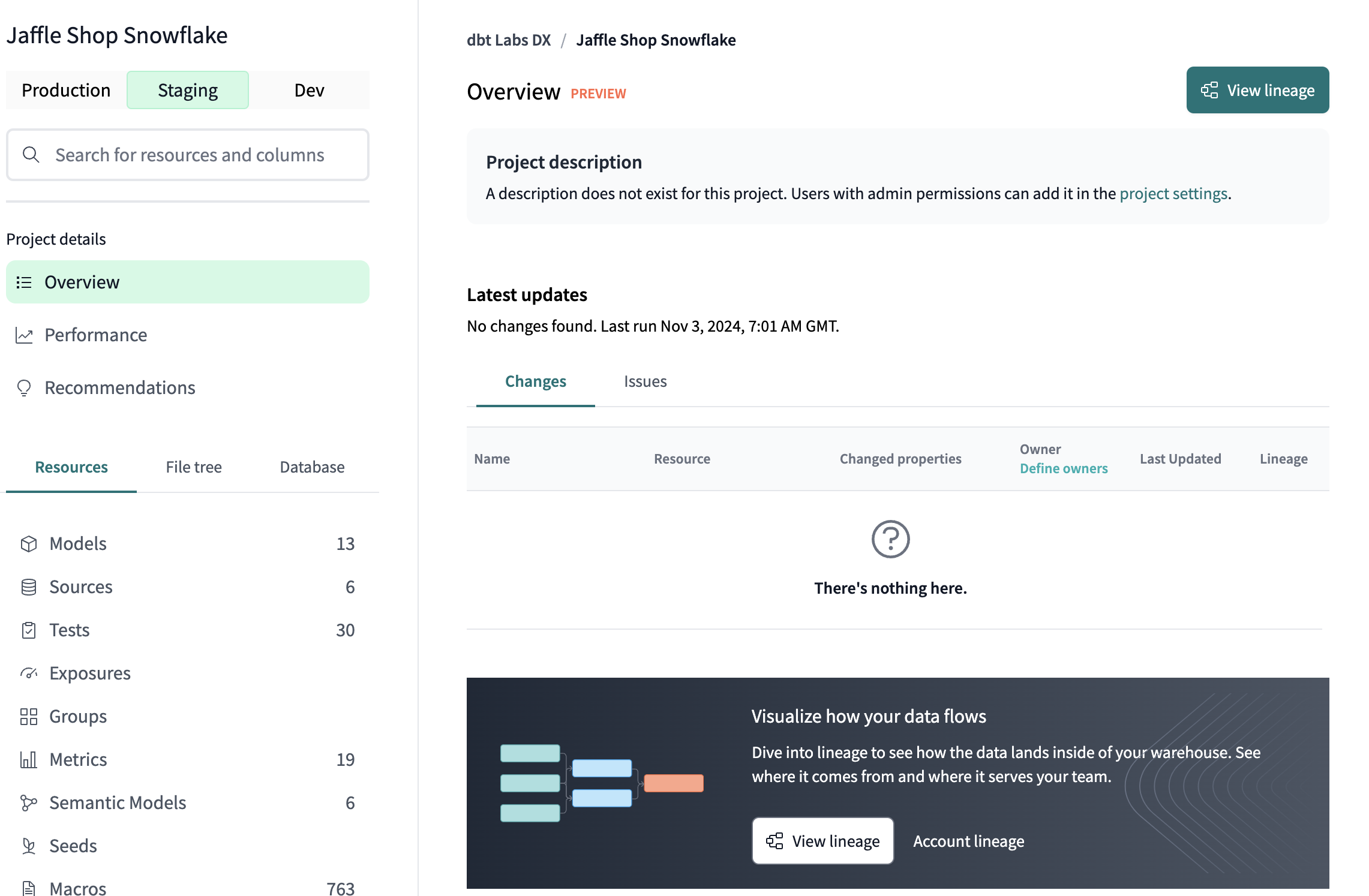Исследование данных с dbt Explorer
С помощью dbt Explorer вы можете просматривать ресурсы вашего проекта (такие как модели, тесты и метрики), их происхождение и потребление моделей, чтобы лучше понять его текущее состояние в производстве. Навигируйте и управляйте своими проектами в dbt Cloud, чтобы помочь вам и другим разработчикам данных, аналитикам и потребителям открывать и использовать ваши ресурсы dbt.
Если вам нравятся видеокурсы, ознакомьтесь с нашим курсом dbt Explorer по запросу и узнайте, как лучше всего исследовать ваш(и) проект(ы) dbt!
Предварительные условия
- У вас есть учетная запись dbt Cloud на плане Team или Enterprise.
- Вы настроили производственную или стейджинговую среду развертывания для каждого проекта, который вы хотите исследовать.
- У вас есть как минимум один успешный запуск задания в среде развертывания. Обратите внимание, что CI задания не обновляют dbt Explorer.
- Вы находитесь на странице dbt Explorer. Для этого выберите Explore в навигации dbt Cloud.
Страница обзора preview
Перейдите на страницу обзора dbt Explorer, чтобы получить доступ к ресурсам и метаданным вашего проекта. Страница включает следующие разделы:
- Поисковая строка — Поиск ресурсов в вашем проекте по ключевому слову. Вы также можете использовать фильтры для уточнения результатов поиска.
- Боковая панель — Используйте левую боковую панель для доступа к производительности моделей, рекомендациям по проекту в разделе Детали проекта. Просматривайте ресурсы, файловую структуру и базу данных вашего проекта в нижней части боковой панели.
- Граф происхождения — Исследуйте граф происхождения вашего проекта или учетной записи, чтобы визуализировать отношения между ресурсами.
- Последние обновления �— Просматривайте последние изменения или проблемы, связанные с ресурсами вашего проекта, включая последние запуски заданий, измененные свойства, происхождение и проблемы.
- Марты и публичные модели — Просматривайте марты и публичные модели в вашем проекте. Вы также можете перейти ко всем публичным моделям в вашей учетной записи через этот вид.
- История запросов моделей — Используйте историю запросов моделей для отслеживания запросов потребления на ваших моделях для более глубокого анализа.
- Авто-экспозиции — Настройте и просматривайте авто-экспозиции для автоматического раскрытия релевантных моделей данных из Tableau для повышения видимости.
Генерация метаданных
dbt Explorer использует метаданные, предоставляемые Discovery API, чтобы отображать детали о состоянии вашего проекта. Доступные метаданные зависят от среды развертывания, которую вы обозначили как производственную или стейджинговую в вашем проекте dbt Cloud.
- dbt Explorer автоматически получает обновления метаданных после каждого запуска задания в производственной или стейджинговой среде развертывания, чтобы всегда иметь последние результаты для вашего проекта. Это включает задания на развертывание и слияние.
- Обратите внимание, что CI задания не обновляют dbt Explorer. Это связано с тем, что они не отражают производственное состояние и не предоставляют необходимые обновления метаданных.
- Чтобы просмотреть ресурс и его метаданные, вы должны определить ресурс в вашем проекте и запустить задание в производственной или стейджинговой среде.
- Полученные метаданные зависят от команд, выполняемых заданиями.
| Для просмотра в Explorer | Вы должны успешно запустить |
|---|---|
| Происхождение модели, детали или результаты | dbt run или dbt build на данной модели в рамках задания в среде |
| Столбцы и статистика для моделей, источников и снимков | dbt docs generate в рамках задания в среде |
| Результаты тестов | dbt test или dbt build в рамках задания в среде |
| Результаты свежести источников | dbt source freshness в рамках задания в среде |
| Детали снимков | dbt snapshot или dbt build в рамках задания в среде |
| Детали семян | dbt seed или dbt build в рамках задания в среде |
Более богатые и своевременные метаданные станут доступны по мере развития dbt Cloud.
Исследование графа происхождения вашего проекта
dbt Explorer предоставляет визуализацию DAG вашего проекта, с которой вы можете взаимодействовать. Чтобы получить доступ к полному графу происхождения проекта, выберите Обзор в левой боковой панели и нажмите кнопку Исследовать происхождение в основной (центральной) части страницы.
Если вы не видите граф происхождения проекта сразу, нажмите Отобразить происхождение. Отображение графа может занять некоторое время в зависимости от размера вашего проекта и доступной памяти вашего компьютера. Граф очень больших проектов может не отображаться, поэтому вы можете выбрать подмножество узлов, используя селекторы.
Узлы в графе происхождения представляют ресурсы проекта, а ребра представляют отношения между узлами. У�злы кодируются цветом и включают иконографию в зависимости от типа ресурса.
По умолчанию dbt Explorer показывает происхождение примененного состояния проекта. То есть, он показывает модели, которые были успешно построены и доступны для запросов, а не только модели, определенные в проекте.
Чтобы исследовать графы происхождения тестов и макросов, просмотрите страницы деталей их ресурсов. По умолчанию dbt Explorer исключает эти ресурсы из полного графа происхождения, если только поисковый запрос не возвращает их в качестве результатов.
Пример полного графа происхождения
Пример исследования модели в графе происхождения проекта:
Линзы
Функция Линзы доступна из графа происхождения проекта (нижний правый угол). Линзы похожи на слои карты для вашего DAG. Линзы упрощают понимание контекстных метаданных вашего проекта в масштабе, особенно для различения конкретной модели или подмножества моделей.
Когда вы применяете линзу, теги становятся видимыми на узлах в графе происхождения, указывая значение слоя вместе с окраской на основе этого значения. Если вы значительно уменьшили масштаб, в графе видны только теги и их цвета.
Линзы полезны для анализа подмножества DAG, если вы увеличили масштаб, или для поиска моделей/проблем с более высокой точки зрения.
Пример линз
Пример применения линзы Тип материализации с уменьшенным масштабом графа происхождения. В этом представлении каждое имя модели имеет цвет в соответствии с легендой типа материализации внизу, которая указывает тип материализации. Эта цветовая кодировка помогает быстро определить типы материализации различных моделей.
Пример применения линзы Статус тестов, где каждое имя модели отображает статус тестов в соответствии с легендой внизу, которая указывает статус теста.
Поиск по ключевым словам
Вы можете найти ресурсы в вашем проекте, выполнив поиск по ключевым словам в поисковой строке. Все имена ресурсов, имена столбцов, описания ресурсов, отношения в хранилище и код, соответствующие вашим критериям поиска, будут отображаться в виде списка в основной (центральной) части страницы. При поиске точного имени столбц�а результаты показывают все реляционные узлы, содержащие этот столбец в своих схемах. Если есть совпадение, уведомление в результате поиска указывает, что ресурс содержит указанный столбец. Также вы можете применить фильтры для дальнейшего уточнения результатов поиска.
Пример поиска по ключевым словам
Пример результатов поиска по ключевому слову customers с применением фильтров модели, описания и кода. Сигналы доверия видны справа от имени модели в результатах поиска.
Просмотр с помощью боковой панели
С помощью боковой панели вы можете просматривать ресурсы вашего проекта, его файловую структуру и базу данных.
- Вкладка Ресурсы — Все ресурсы в проекте, организованные по типу. Выберите любой тип ресурса в списке, и все эти ресурсы в проекте отобразятся в виде таблицы в основной части страницы. Для описания различных типов ресурсов (таких как модели, метрики и так далее) обратитесь к О dbt проектах.
- Вкладка Файловая структура — Все ресурсы в проекте, организованные по файлу, в котором они определены. Это отражает файловую структуру в вашем репозитории проекта dbt.
- Вкладка База данных — Все ресурсы в проекте, организованные по базе данных и схеме, в которой они построены. Это отражает структуру вашей платформы данных, представляющую примененное состояние вашего проекта.
Открытие в IDE
Если вам назна�чена лицензия разработчика, вы можете открыть ресурс в IDE прямо из Explorer. Например, IDE открывает все соответствующие файлы для модели. Это включает SQL или Python определение модели и любые YAML файлы, которые содержат запись для этой модели. Функция доступна из полного графа происхождения и просмотра деталей ресурса.
Вот пример иконки Открыть в IDE в верхнем правом углу страницы деталей ресурса. Иконка неактивна (серого цвета), если вам не назначена лицензия разработчика.
Просмотр версий моделей
Если модели в проекте версионированы, вы можете увидеть, какая версия модели применяется — prerelease, latest и old — в заголовке страницы деталей модели и в списке моделей из боковой панели.
Просмотр деталей ресурса
Вы можете просмотреть определение и последние результаты выполнения любого ресурса в вашем проекте. Чтобы найти ресурс и просмотреть его детали, вы можете взаимодействовать с графом происхождения, использовать поиск или просматривать каталог.
Доступные вам детали (метаданные) зависят от типа ресурса, его определения и команд, которые выполняются в рамках заданий в производственной среде.
В верхнем правом углу страницы деталей ресурса вы можете:
- Нажать на иконку Открыть в IDE, чтобы изучить ресурс с помощью dbt Cloud IDE.
- Нажать на иконку Поделиться, чтобы скопировать ссылку на страницу в буфер обмена.
Пример деталей модели
Стейджинговая среда
dbt Explorer поддерживает представления для стейджинговых сред развертывания, в дополнение к производственной среде. Это дает вам уникальный взгляд на ваши пред-производственные рабочие процессы данных с теми же инструментами, доступными в производстве, обеспечивая дополнительный уровень проверки.
Вы можете исследовать метаданные из вашей производственной или стейджинговой среды, чтобы информировать ваш жизненный цикл разработки данных. Просто установите одну среду на проект dbt Cloud как "производственную" или "стейджинговую" и убедитесь, что были сгенерированы соответствующие метаданные, тогда вы сможете просмотреть их в Explorer. Обратитесь к Генерация метаданны�х для получения более подробной информации.